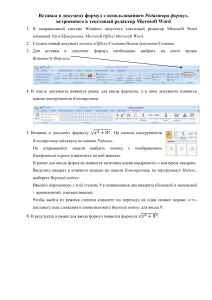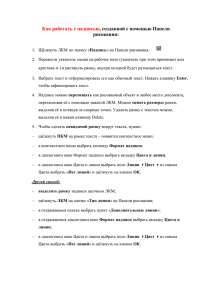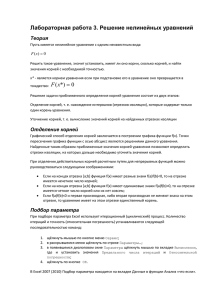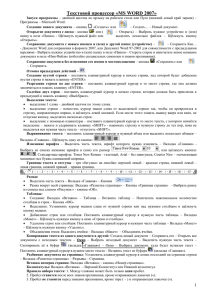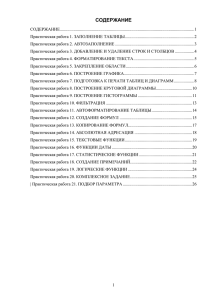Алгоритм работы с таблицами библиотек (для ОУ)
реклама
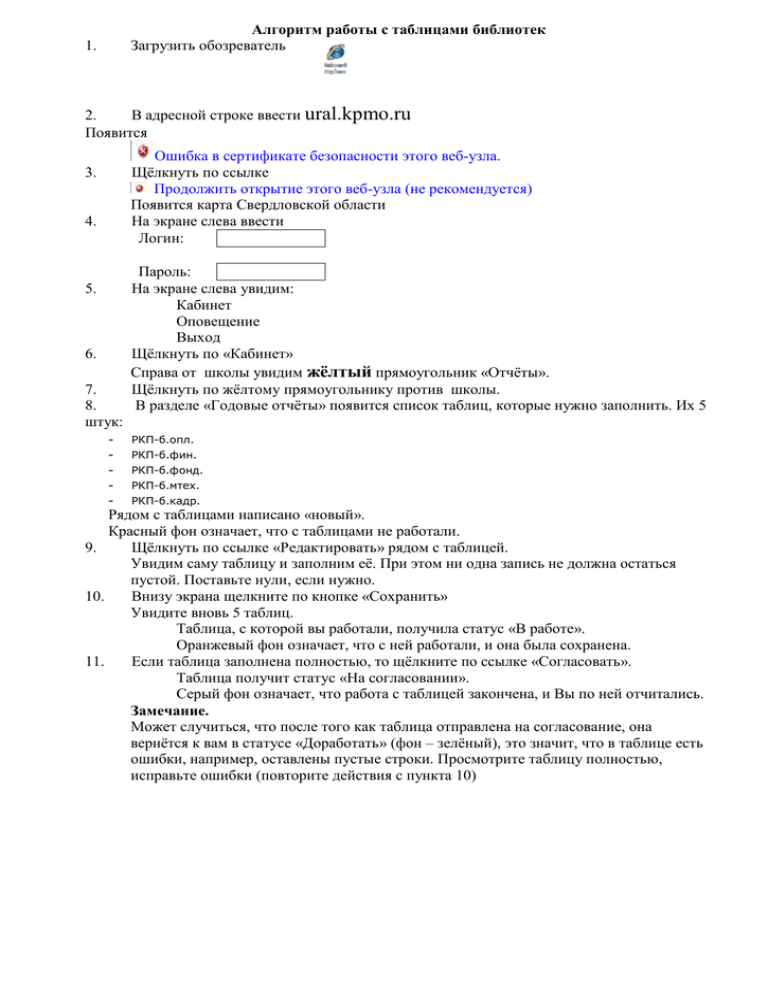
1. Алгоритм работы с таблицами библиотек Загрузить обозреватель 2. В адресной строке ввести ural.kpmo.ru Появится 3. 4. 5. 6. Ошибка в сертификате безопасности этого веб-узла. Щёлкнуть по ссылке Продолжить открытие этого веб-узла (не рекомендуется) Появится карта Свердловской области На экране слева ввести Логин: Пароль: На экране слева увидим: Кабинет Оповещение Выход Щёлкнуть по «Кабинет» Справа от школы увидим жёлтый прямоугольник «Отчёты». Щёлкнуть по жёлтому прямоугольнику против школы. В разделе «Годовые отчёты» появится список таблиц, которые нужно заполнить. Их 5 7. 8. штук: - РКП-б.опл. - РКП-б.фин. - РКП-б.фонд. - РКП-б.мтех. - РКП-б.кадр. Рядом с таблицами написано «новый». Красный фон означает, что с таблицами не работали. 9. Щёлкнуть по ссылке «Редактировать» рядом с таблицей. Увидим саму таблицу и заполним её. При этом ни одна запись не должна остаться пустой. Поставьте нули, если нужно. 10. Внизу экрана щелкните по кнопке «Сохранить» Увидите вновь 5 таблиц. Таблица, с которой вы работали, получила статус «В работе». Оранжевый фон означает, что с ней работали, и она была сохранена. 11. Если таблица заполнена полностью, то щёлкните по ссылке «Согласовать». Таблица получит статус «На согласовании». Серый фон означает, что работа с таблицей закончена, и Вы по ней отчитались. Замечание. Может случиться, что после того как таблица отправлена на согласование, она вернётся к вам в статусе «Доработать» (фон – зелёный), это значит, что в таблице есть ошибки, например, оставлены пустые строки. Просмотрите таблицу полностью, исправьте ошибки (повторите действия с пункта 10)